Facebook hesaplarımıza bağladığımız her uygulama, kişisel bilgilerimizi ele geçirmektedir. Fakat bu uygulamaların hangi bilgilere ulaşıp hangilerine ulaşamayacağını belirlemek tamamen kullanıcıların elinde.
Facebook’un artık günlük hayatımıza etki edecek kadar büyük bir platform olduğunu zaten biliyorduk. Fakat bir araştırma şirketinin 2016’daki Amerikan Başkanlık Seçimleri için 50 milyon kişinin verilerini çalmış olması, Facebook’a olan güvenin iyiden iyiye azalmasına neden oldu. Fakat kullanıcıların atladıkları bir nokta var ki; kullanıcılar bu bilgileri çoğu zaman bizzat kendileri şirketlere sunuyorlar.
Facebook’a bağlı her uygulama, kullanmadan önce sizden bazı izinler ister. Çoğu kişi bu izinleri kontrol etmez ya da düzenlemez. Kontrol etmedikleri izinlerin üçüncü taraf şirketlere bilgi sağladığını öğrendiklerinde ise sinir küpüne dönerler. Şirketlere bilgilerinizi kendi ellerinizle teslim etmemek için aşağıdaki adımları uygulayarak Facebook uygulama izinlerinizi kontrol edebilirsiniz.
1- Uygulama Ayarlarına Girin
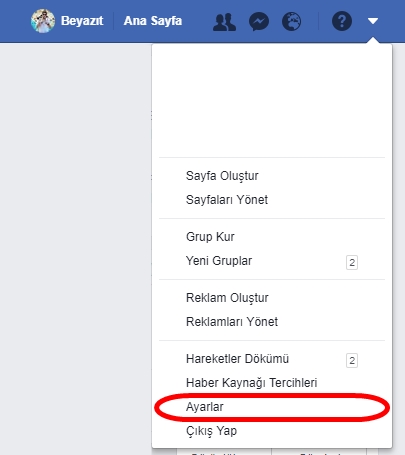
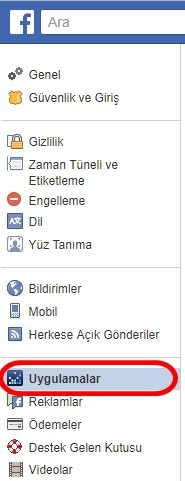
İlginçtir ki Facebook’un uygulama izinleri Gizlilik Ayarları menüsünde değil, ayrı bir menüdedir. Tarayıcıdan Facebook’a giriyorsanız, sağ üstte bulunan aşağı ok butonuna tıklayın ve ayarlar menüsünü açın. Ardından soldaki seçeneklerden ‘uygulamalar’a tıklayın.
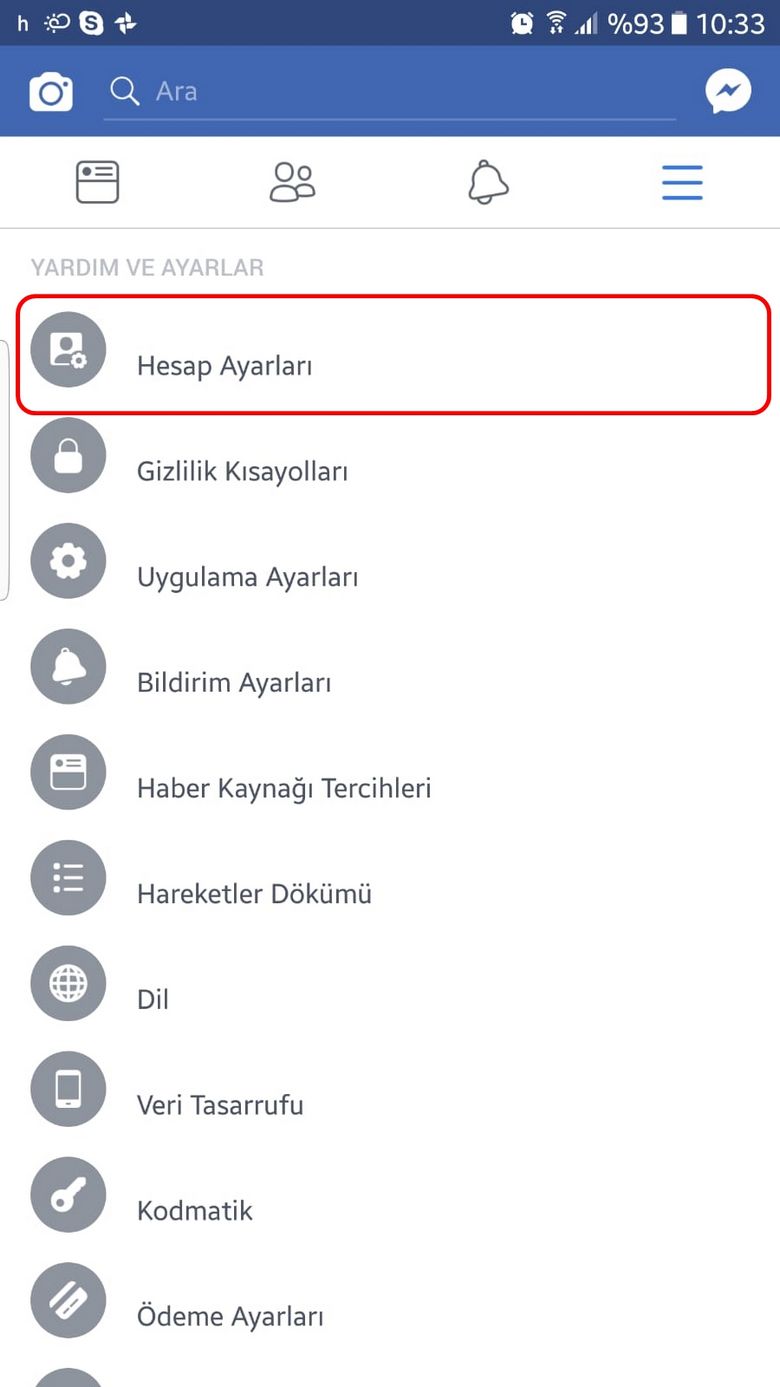
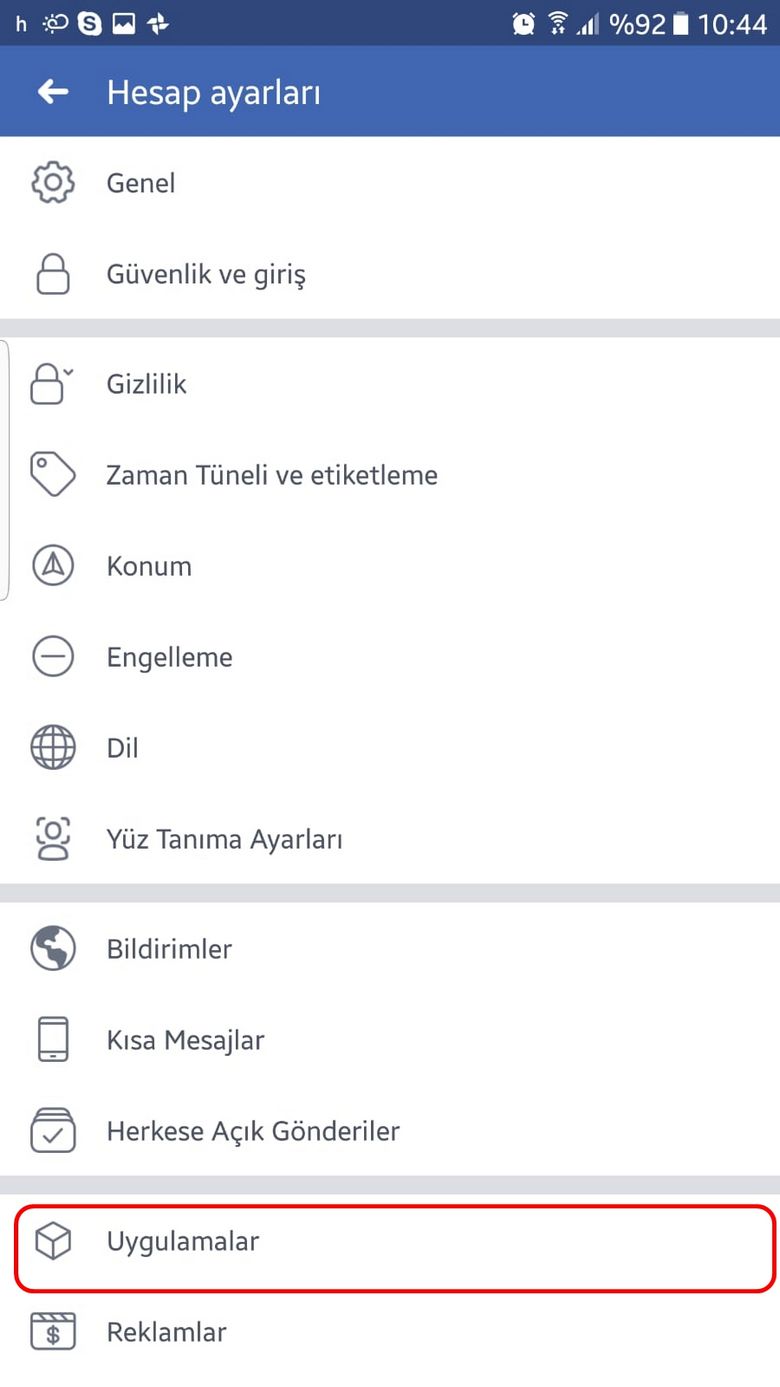
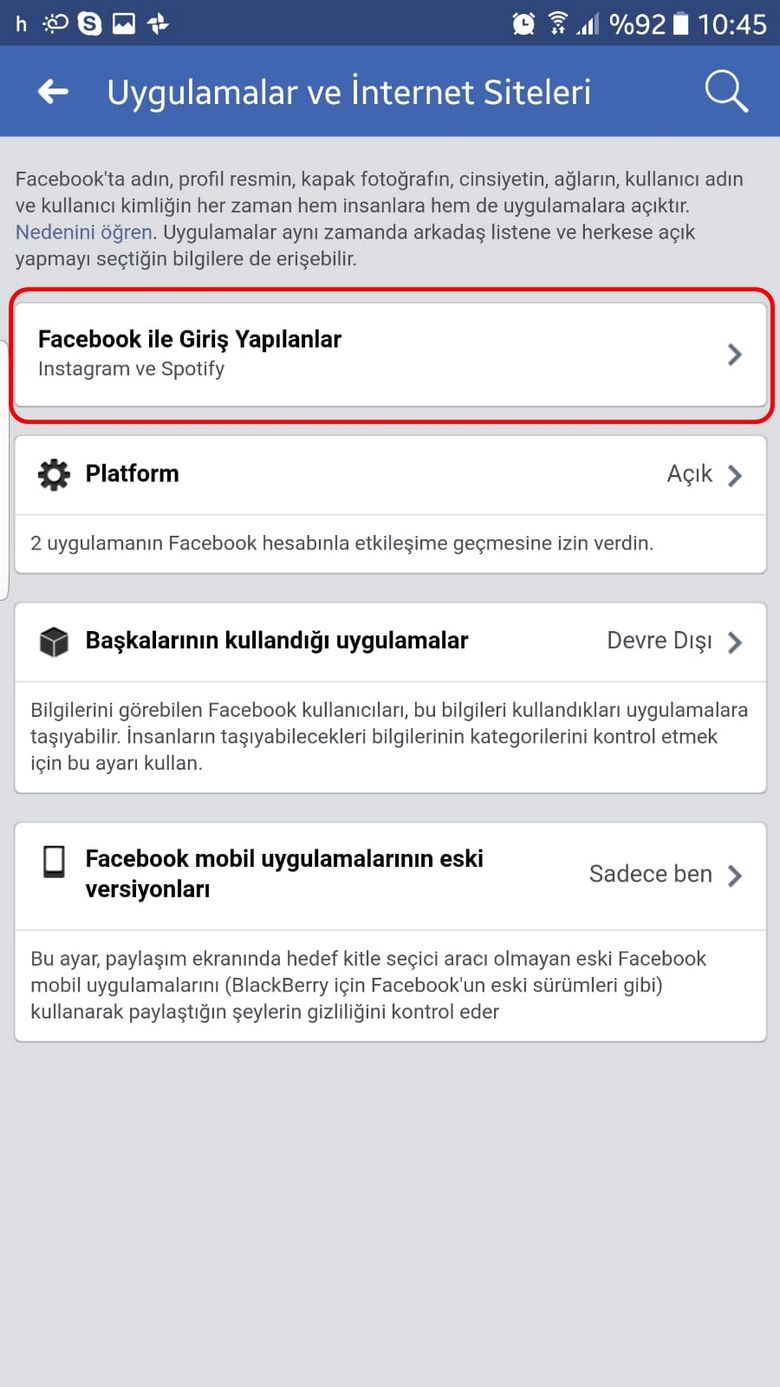
Eğer akıllı telefonunuzdan Facebook’a giriyorsanız, Android’de sağ üst, iOS’ta sağ altta bulunan menü ikonuna dokunun. Ardından sayfayı aşağı indirin ve hesap ayarları sekmesinden uygulamaları bularak dokunun.
2- Kullanmadığınız Uygulamaları Kaldırın, Kullandıklarınızın İzinlerini Düzenleyin
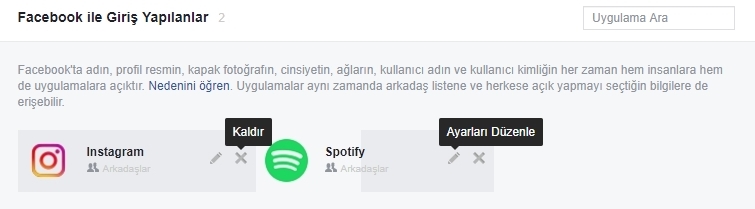
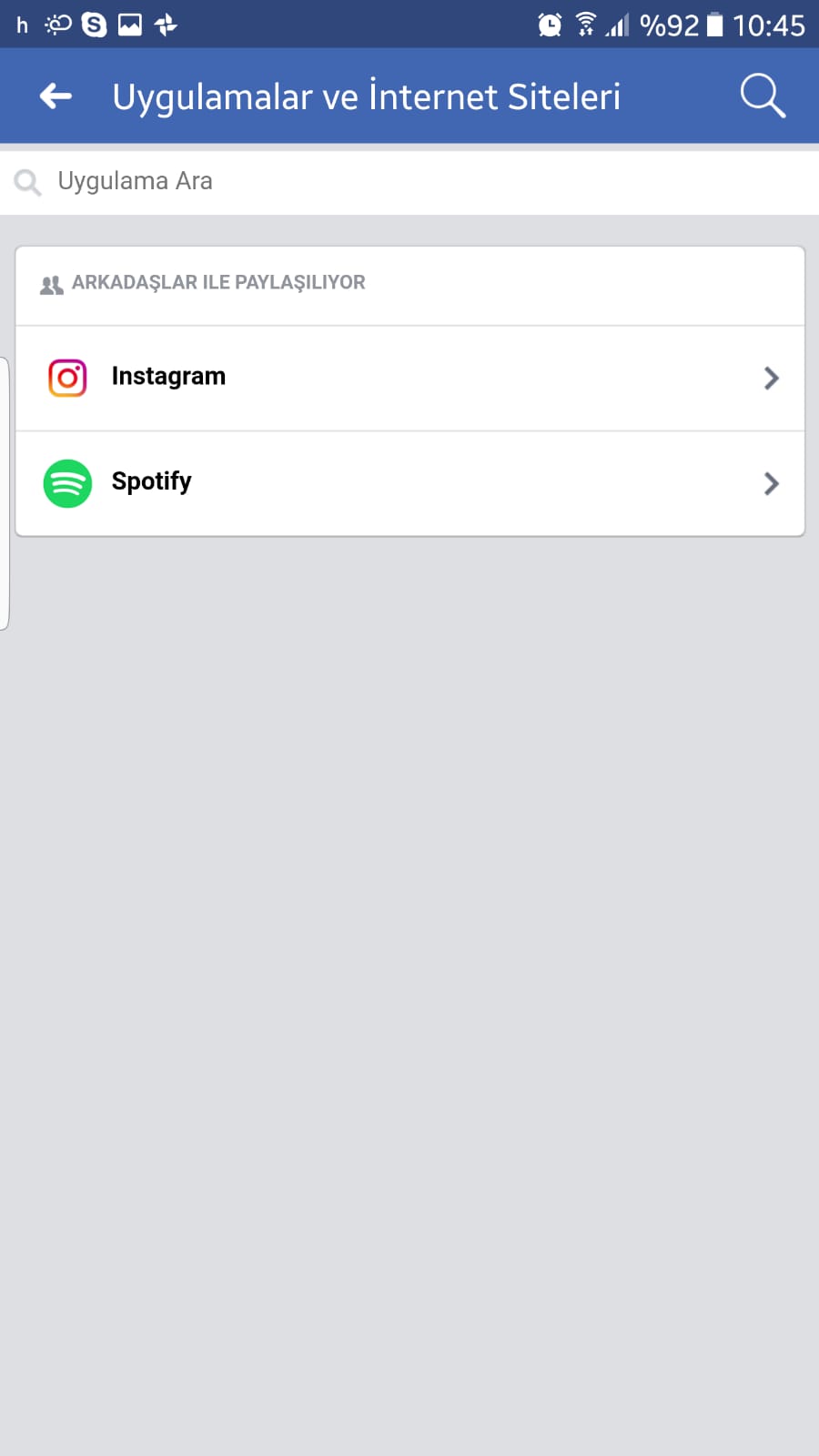
Açtığınız sayfada Facebook hesabınız ile giriş yaptığınız tüm uygulamalar karşınıza çıkacaktır. Dilediğiniz uygulamanın yanında bulunan ‘X’ butonuna dokunarak uygulamanın Facebook hesabınız ile olan bağını sonlandırabilir, dilediğiniz uygulamanın yanında bulunan kalem ikonuna dokunarak uygulamaya verdiğiniz izinleri düzenleyebilirsiniz.
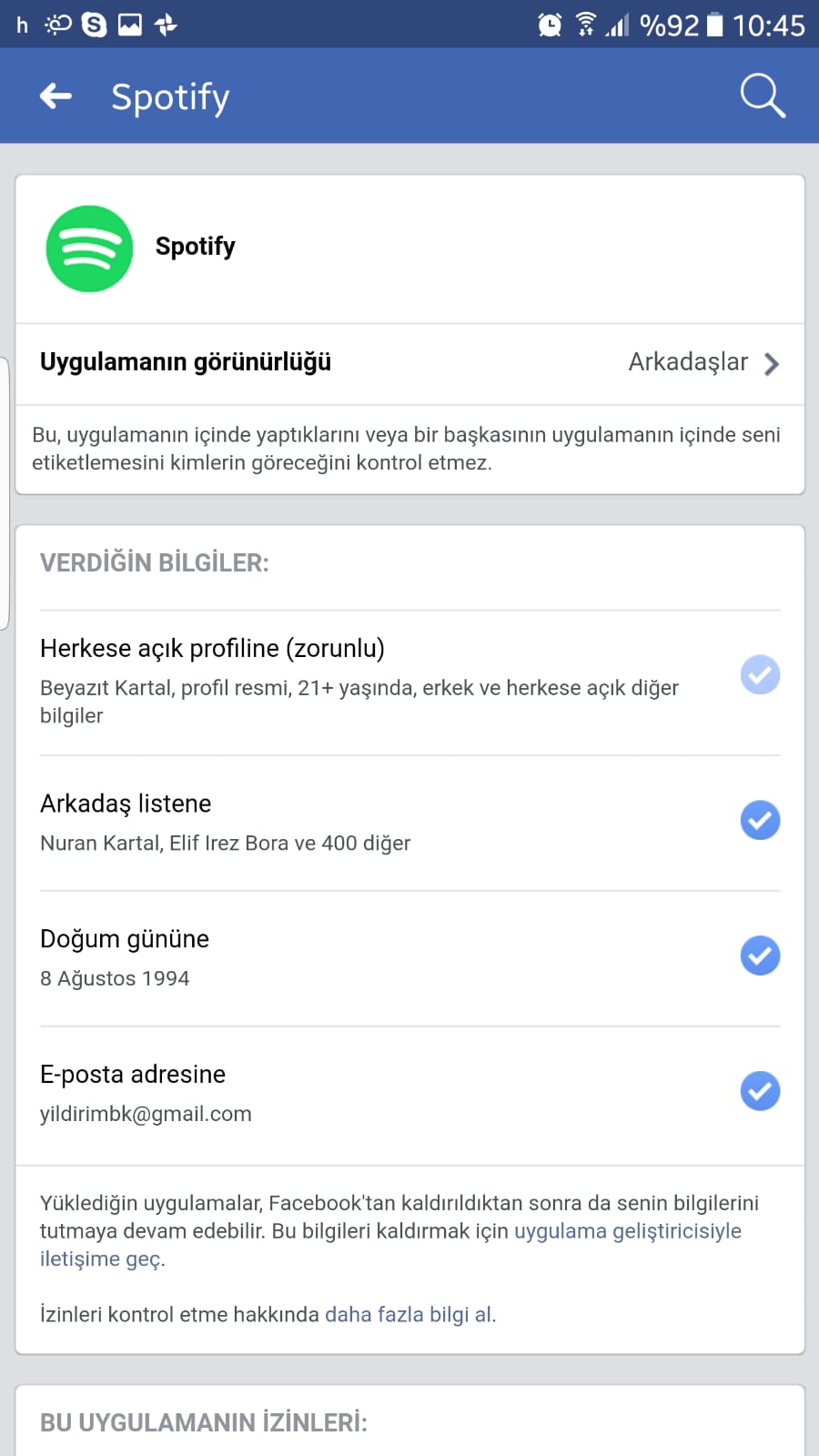
3- İzinleri Düzenlemek Uygulamaya Şu Ana Kadar Verdiğiniz Verilerin Silindiği Anlamına Gelmez
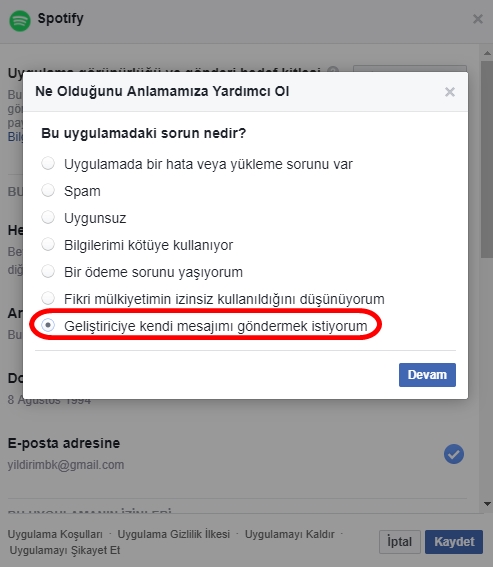
Uygulama, verdiğiniz izinler dahilinde erişebildiği verileri çoktan depolamış olabilir. İzinleri güncellemeniz ne yazık ki uygulamanın bu verileri sileceği anlamına gelmiyor. Eğer uygulamanın size ait verileri silmesini istiyorsanız, izinleri düzenleme penceresinin altında bulunan ‘uygulamayı şikayet et’ yazısına tıklayabilir, ‘Geliştiriciye kendi mesajımı göndermek istiyorum’ seçeneğini seçerek uygulamaya mesajınızı iletebilirsiniz. Fakat verilerinizi silip silmemek, uygulamanın insafına kalmış bir durum. Eğer uygulamanın verilerinizi nasıl kullandığını merak ediyorsanız, aynı pencerede bulunan ‘uygulama gizlilik ilkesi’ yazısına tıklayabilirsiniz.
4- Facebook’un Hangi Verileri Elde Ettiğine Bakın: Başkalarının Kullandığı Uygulamalar
Uygulama ayarları sayfasında sol alt kısımda ‘başkalarının kullandığı uygulamalar’ adında farklı bir bölüm göreceksiniz. Bu bölüme tıklayarak Facebook’un kullanıcılardan hangi verileri aldığını inceleyebilirsiniz. Ayrıca bağlantılı olduğunuz kişilerin görebileceği bilgileri de düzenleyebilirsiniz.
Facebook’un artık günlük hayatımıza etki edecek kadar büyük bir platform olduğunu zaten biliyorduk. Fakat bir araştırma şirketinin 2016’daki Amerikan Başkanlık Seçimleri için 50 milyon kişinin verilerini çalmış olması, Facebook’a olan güvenin iyiden iyiye azalmasına neden oldu. Fakat kullanıcıların atladıkları bir nokta var ki; kullanıcılar bu bilgileri çoğu zaman bizzat kendileri şirketlere sunuyorlar.
Facebook’a bağlı her uygulama, kullanmadan önce sizden bazı izinler ister. Çoğu kişi bu izinleri kontrol etmez ya da düzenlemez. Kontrol etmedikleri izinlerin üçüncü taraf şirketlere bilgi sağladığını öğrendiklerinde ise sinir küpüne dönerler. Şirketlere bilgilerinizi kendi ellerinizle teslim etmemek için aşağıdaki adımları uygulayarak Facebook uygulama izinlerinizi kontrol edebilirsiniz.
1- Uygulama Ayarlarına Girin
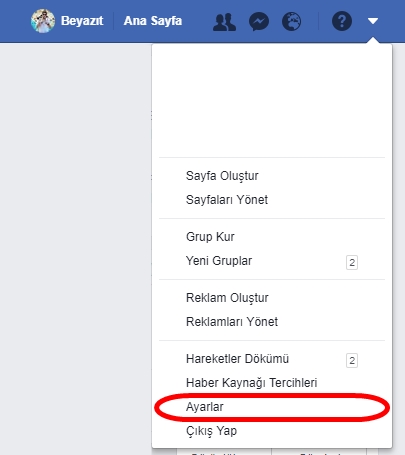
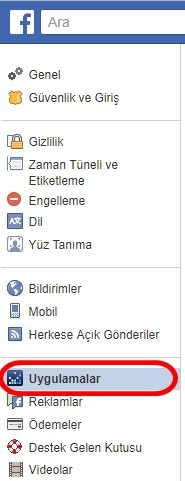
İlginçtir ki Facebook’un uygulama izinleri Gizlilik Ayarları menüsünde değil, ayrı bir menüdedir. Tarayıcıdan Facebook’a giriyorsanız, sağ üstte bulunan aşağı ok butonuna tıklayın ve ayarlar menüsünü açın. Ardından soldaki seçeneklerden ‘uygulamalar’a tıklayın.
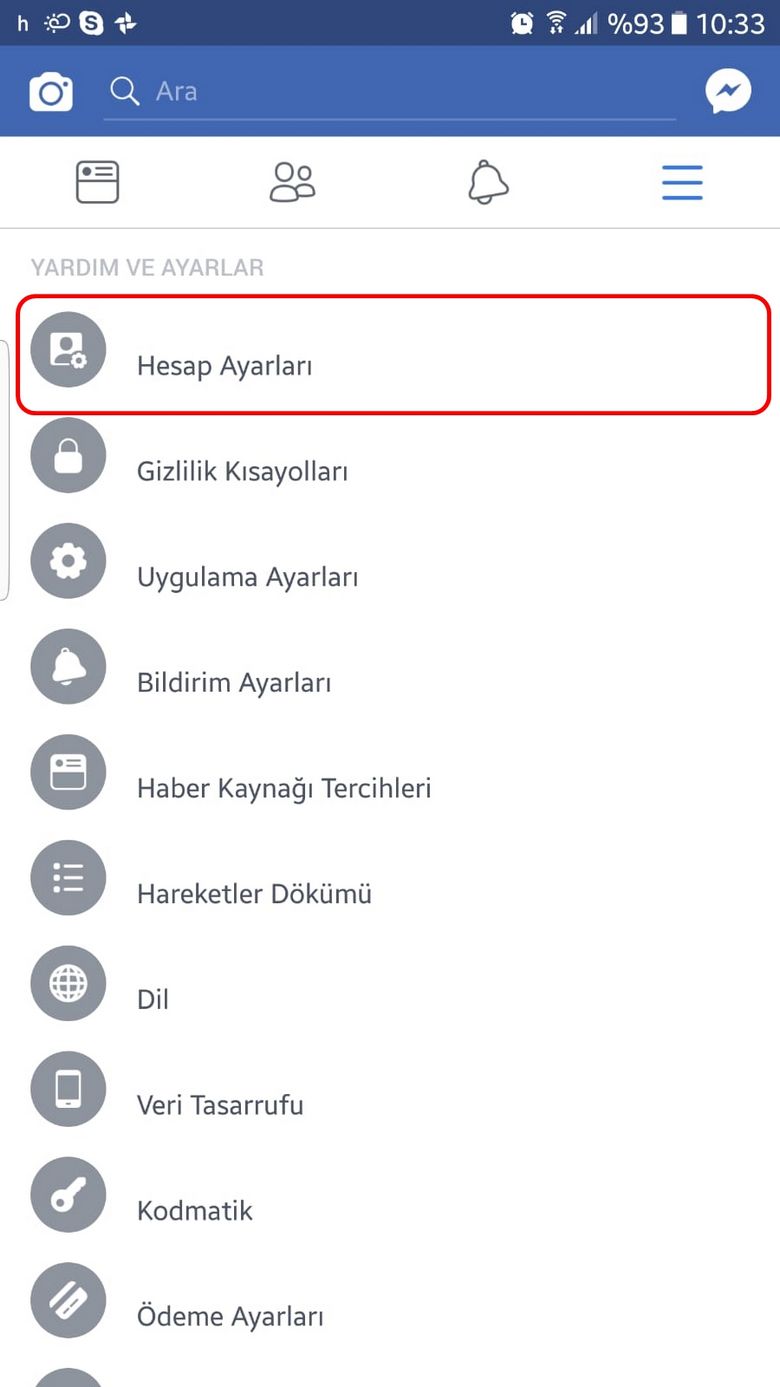
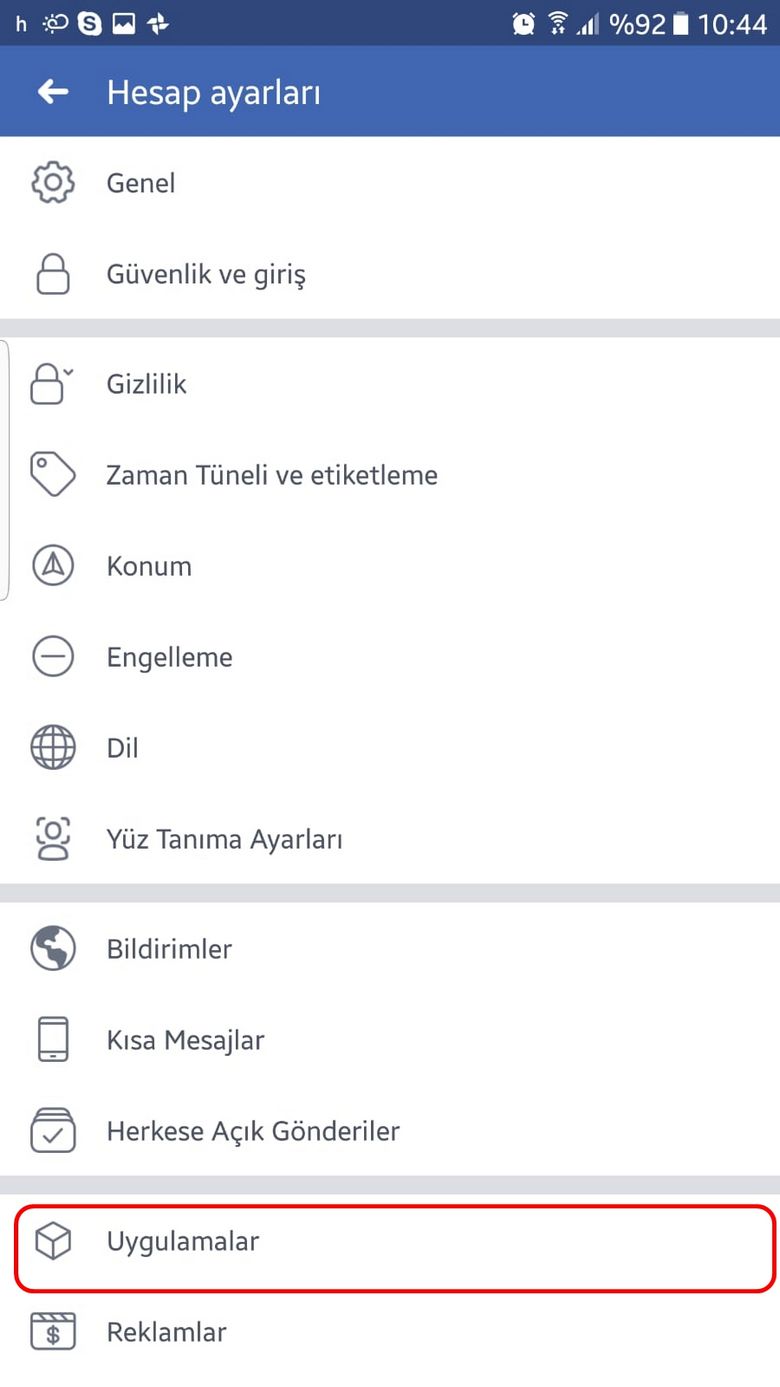
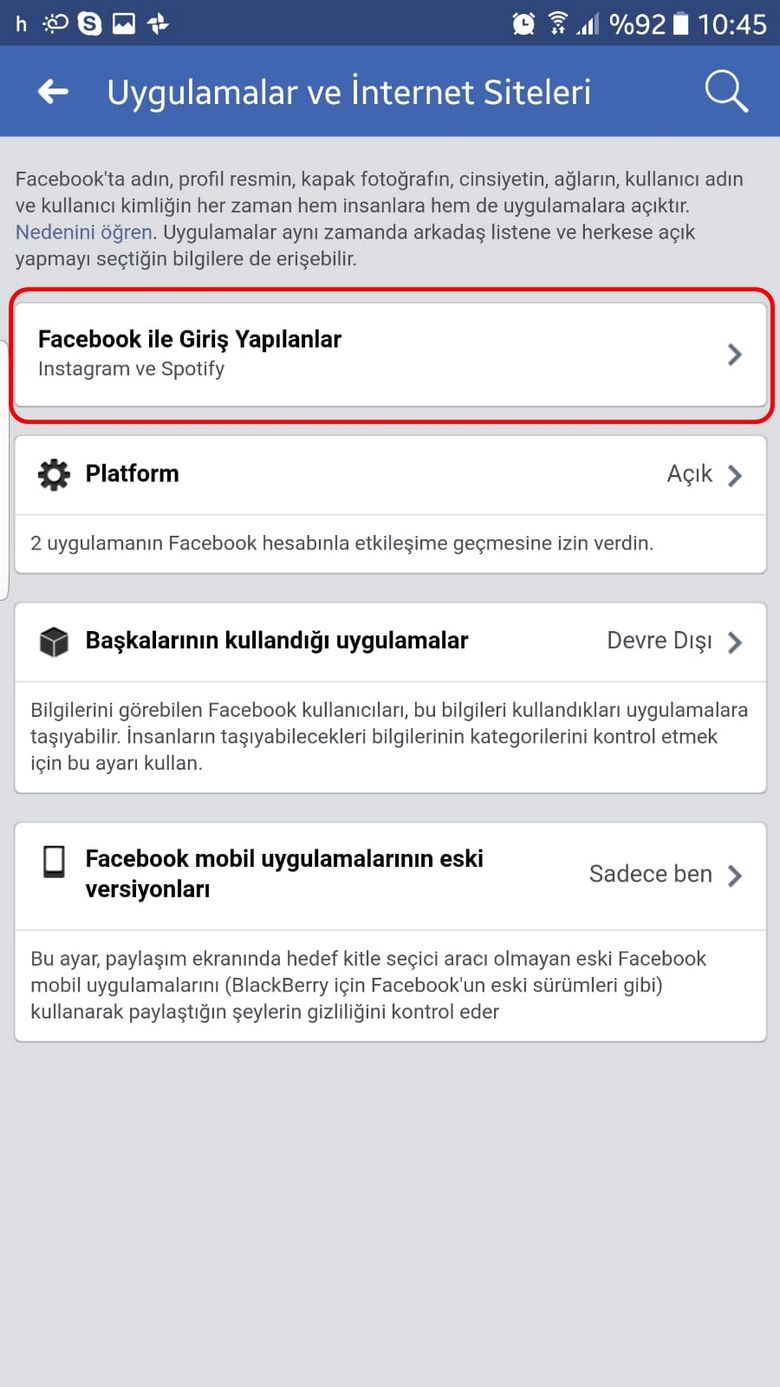
Eğer akıllı telefonunuzdan Facebook’a giriyorsanız, Android’de sağ üst, iOS’ta sağ altta bulunan menü ikonuna dokunun. Ardından sayfayı aşağı indirin ve hesap ayarları sekmesinden uygulamaları bularak dokunun.
2- Kullanmadığınız Uygulamaları Kaldırın, Kullandıklarınızın İzinlerini Düzenleyin
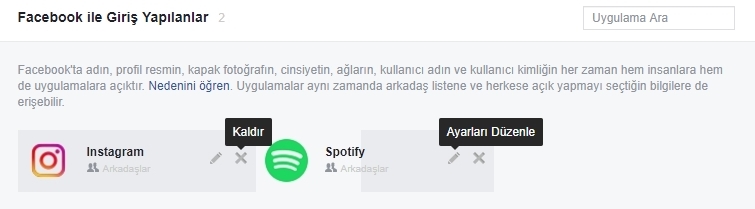
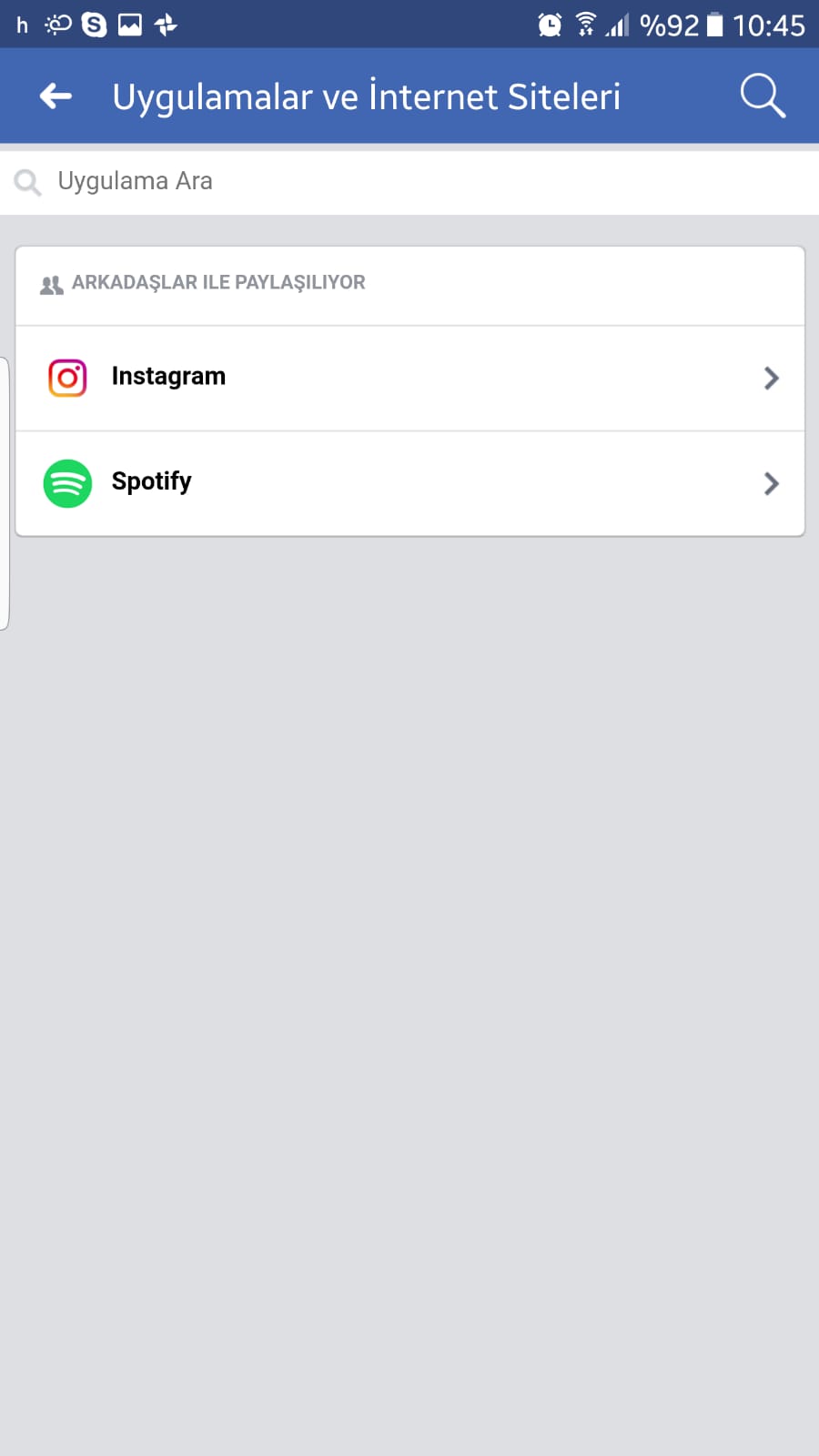
Açtığınız sayfada Facebook hesabınız ile giriş yaptığınız tüm uygulamalar karşınıza çıkacaktır. Dilediğiniz uygulamanın yanında bulunan ‘X’ butonuna dokunarak uygulamanın Facebook hesabınız ile olan bağını sonlandırabilir, dilediğiniz uygulamanın yanında bulunan kalem ikonuna dokunarak uygulamaya verdiğiniz izinleri düzenleyebilirsiniz.
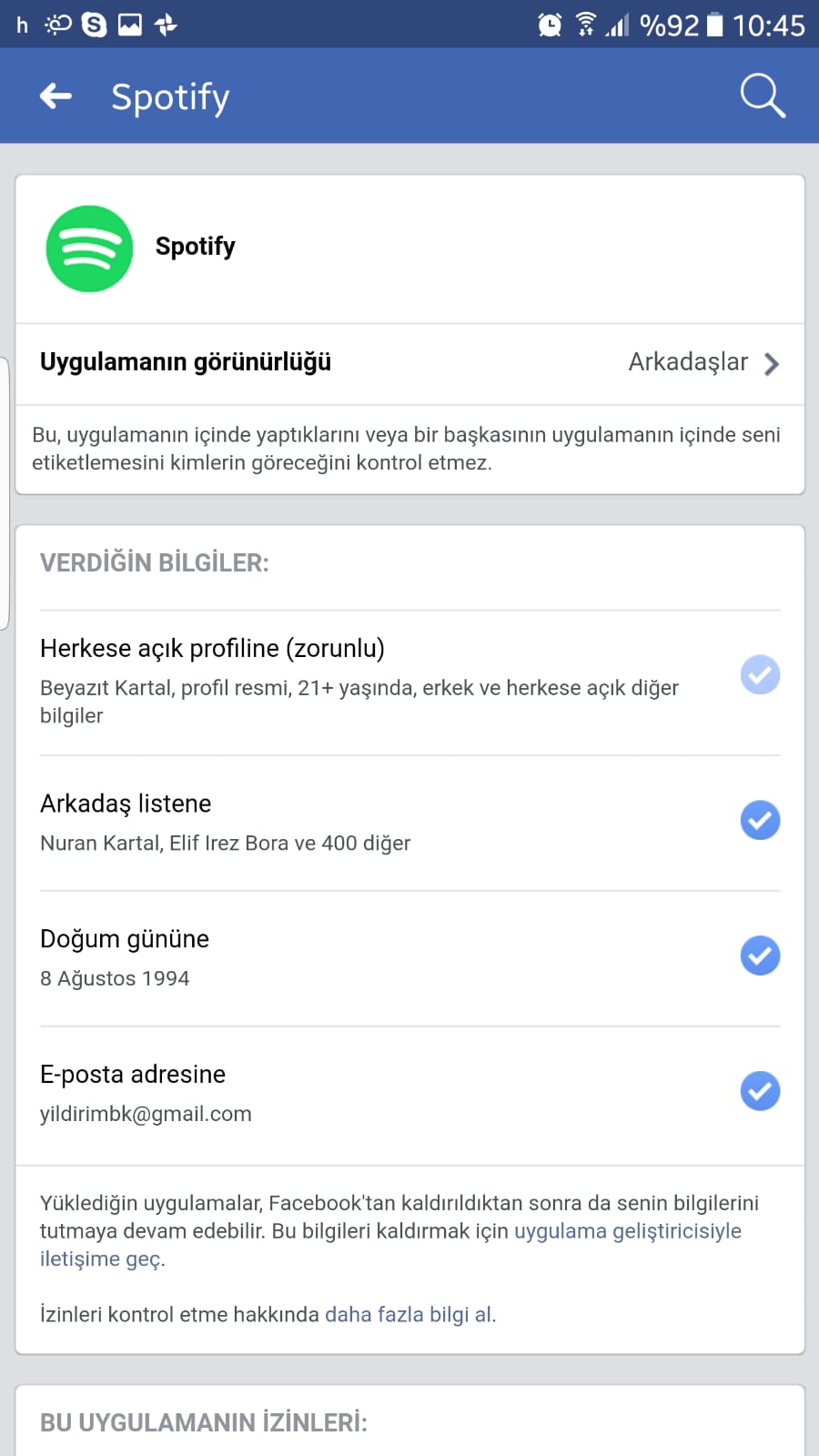
3- İzinleri Düzenlemek Uygulamaya Şu Ana Kadar Verdiğiniz Verilerin Silindiği Anlamına Gelmez
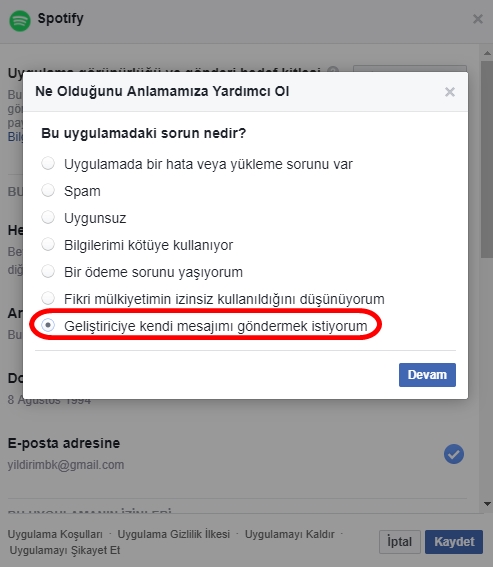
Uygulama, verdiğiniz izinler dahilinde erişebildiği verileri çoktan depolamış olabilir. İzinleri güncellemeniz ne yazık ki uygulamanın bu verileri sileceği anlamına gelmiyor. Eğer uygulamanın size ait verileri silmesini istiyorsanız, izinleri düzenleme penceresinin altında bulunan ‘uygulamayı şikayet et’ yazısına tıklayabilir, ‘Geliştiriciye kendi mesajımı göndermek istiyorum’ seçeneğini seçerek uygulamaya mesajınızı iletebilirsiniz. Fakat verilerinizi silip silmemek, uygulamanın insafına kalmış bir durum. Eğer uygulamanın verilerinizi nasıl kullandığını merak ediyorsanız, aynı pencerede bulunan ‘uygulama gizlilik ilkesi’ yazısına tıklayabilirsiniz.
4- Facebook’un Hangi Verileri Elde Ettiğine Bakın: Başkalarının Kullandığı Uygulamalar
Uygulama ayarları sayfasında sol alt kısımda ‘başkalarının kullandığı uygulamalar’ adında farklı bir bölüm göreceksiniz. Bu bölüme tıklayarak Facebook’un kullanıcılardan hangi verileri aldığını inceleyebilirsiniz. Ayrıca bağlantılı olduğunuz kişilerin görebileceği bilgileri de düzenleyebilirsiniz.
